RedmiK70至尊如何开启NFC
打开手机设置,进入“连接与共享”选项,找到“NFC”功能,将开关切换到开启状态即可使用。
Redmi K70至尊版 NFC 开启与使用全攻略
作为一款全能旗舰,Redmi K70至尊版搭载了功能强大的NFC(近场通信)模块,NFC让手机秒变公交卡、门禁卡、支付工具,极大提升了日常便利性,但很多用户拿到新机后,可能不清楚如何开启和充分利用这一功能,别担心,本文将手把手教你激活并玩转K70至尊版的NFC!
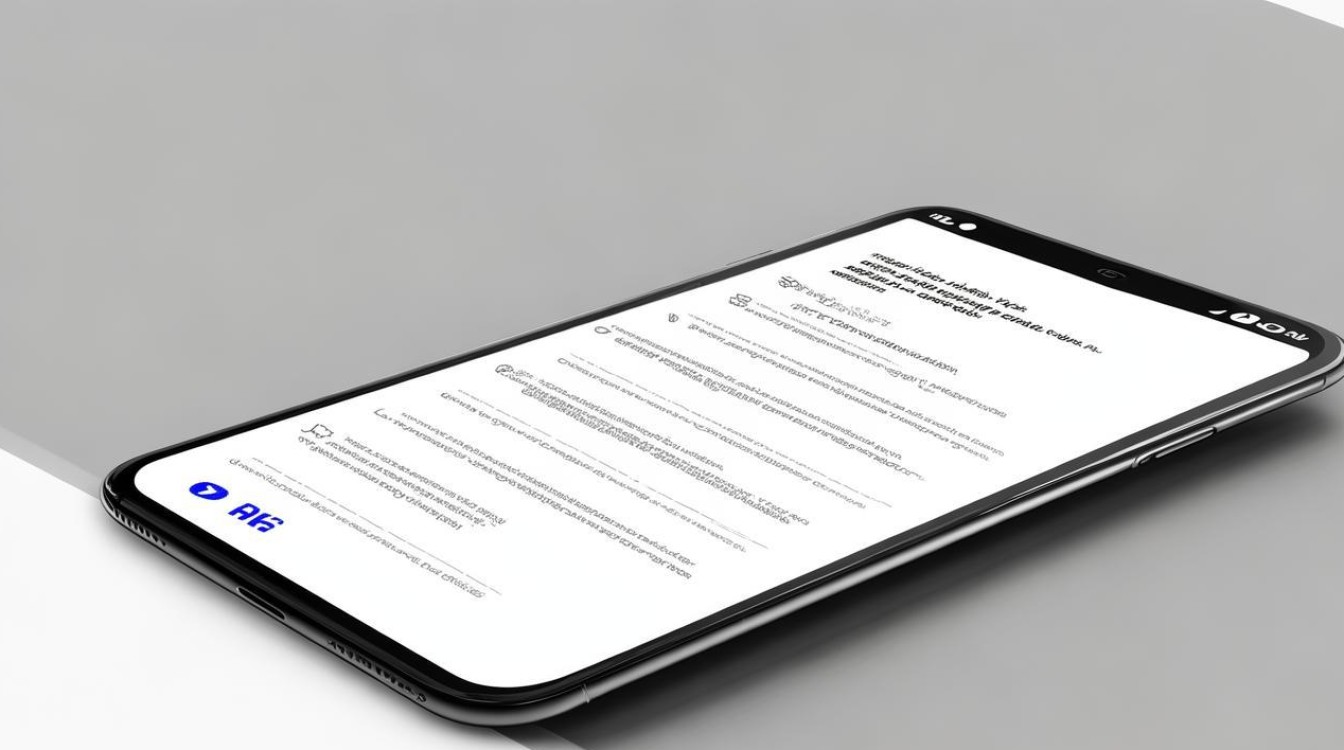
开启NFC的三种常用方法
开启NFC非常简单,Redmi K70至尊版提供了多种便捷途径:
-
通过“设置”菜单开启(最常用)
- 在手机主屏幕找到并点击 “设置” 图标。
- 向下滚动,找到并进入 “连接与共享” 选项。
- 在“连接与共享”页面中,你会清晰地看到 “NFC” 选项。
- 点击“NFC”右侧的开关,将其从灰色变为蓝色,即表示 NFC功能已成功开启。
- (可选):开启后,你通常可以看到 “默认付款应用” 选项(如小米钱包、Google Pay等),点击此处可以选择你习惯使用的支付应用作为默认NFC支付方式。
-
通过控制中心快捷开关开启(最快捷)
- 从屏幕顶部向下滑动(一次或两次,取决于你的设置),呼出 “控制中心”。
- 在控制中心的快捷开关面板中,仔细查找带有 “N” 字样的图标,这就是 NFC开关。
- 如果首次使用未找到,可能需要点击右上角的编辑(铅笔)图标,在“未启用开关”列表中找到“NFC”并将其拖拽到上方的启用区域。
- 找到后,点击“N”图标,当图标高亮(通常变蓝或显示为激活状态)时,即表示NFC已开启。
-
通过小爱同学语音助手开启(最省事)
- 唤醒小爱同学(可以说“小爱同学”或长按电源键/侧边键)。
- 直接说出指令:“打开NFC” 或 “开启NFC功能”。
- 小爱同学会立即执行命令,为你打开NFC功能,并给予语音或文字反馈。
开启NFC后,你的K70至尊版能做什么?
开启NFC只是第一步,它的强大之处在于丰富的应用场景:
| 应用场景 | 功能描述 | 常用操作/应用 |
|---|---|---|
| 移动支付 | 替代银行卡/信用卡进行线下快捷支付 | 小米钱包、支付宝、各大银行APP |
| 公交地铁卡 | 手机秒变公交卡/地铁卡,刷手机乘车 | 小米钱包 交通卡 |
| 模拟门禁卡 | 复制小区、公司、校园的门禁卡(需物业支持或卡片未加密) | 小米钱包 门卡 |
| Mi Pay 碰碰贴 | 触碰带有NFC标签的海报、设备等,快速获取信息、连接Wi-Fi、启动应用等 | 系统自动识别 |
| 文件传输 | 与支持NFC的安卓手机快速配对,然后通过蓝牙或Wi-Fi Direct高速传输文件/图片 | 两部手机背部轻触 |
| 设备快速连接 | 快速配对连接支持NFC的蓝牙音箱、耳机等设备 | 设备靠近手机背部NFC区域 |
使用NFC的注意事项与常见问题排查
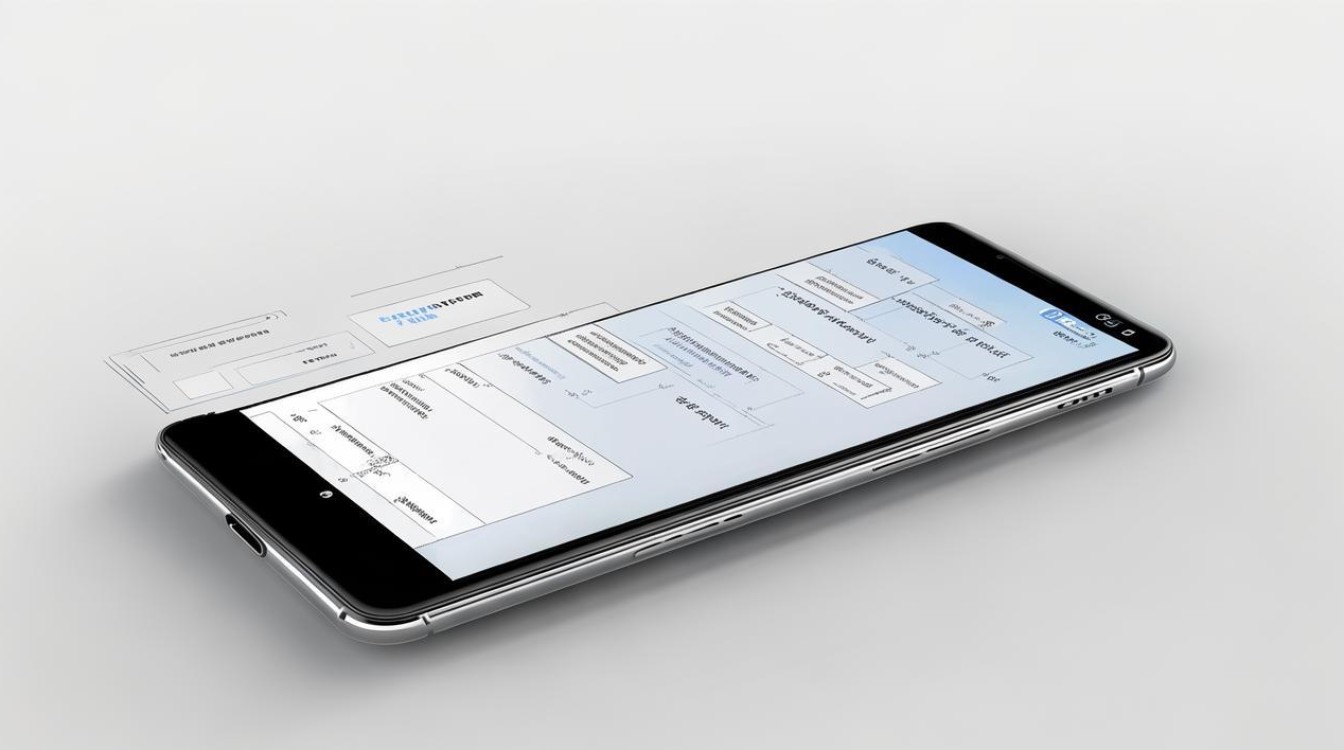
- NFC感应区域: Redmi K70至尊版的NFC感应线圈通常位于手机背面上半部分(摄像头模组附近),刷卡/触碰时,确保该区域靠近读卡器或另一台设备的NFC区域。
- 确保开启: 进行任何NFC操作前,务必确认NFC开关已打开。
- 网络连接: 部分操作(如开新卡、充值)需要稳定的网络连接(Wi-Fi或移动数据)。
- 电量要求: NFC功能本身耗电极低,但手机需要有足够电量开机运行,部分公交卡支持关机刷卡(需在小米钱包内开启相应卡片的“快捷刷卡”或“关机刷卡”功能)。
- 卡片加密: 模拟门禁卡时,如果原卡是加密卡,手机可能无法直接模拟成功,可尝试联系物业将加密卡信息写入手机,或使用空白卡功能(如果物业支持)。
相关问题与解答 (Q&A)
Q1:我的Redmi K70至尊版NFC开关打开了,但刷公交/地铁/门禁时没反应,怎么办?
A1: 遇到NFC无反应,可以按以下步骤排查:
- 确认位置: 检查是否将手机背面的NFC区域(靠近摄像头)对准了读卡器的感应区,多尝试几个角度和距离。
- 检查默认卡: 如果你开通了多张交通卡或门卡,确保在 小米钱包APP -> 卡包 中,将需要使用的卡片设置为 “默认卡”,刷卡时会优先使用默认卡。
- 检查快捷刷卡设置: 在 小米钱包APP -> 我的 -> 设置 -> 快捷卡片设置 中,确认“默认快捷卡片”是否选择了你当前想用的卡片(如公交卡或门卡),同时检查“锁屏双击电源键唤醒刷卡界面”或“息屏/锁屏状态直接刷卡”等选项是否开启,这会影响刷卡便捷性。
- 重启手机: 简单的重启操作有时能解决临时的系统或NFC服务小故障。
- 检查读卡器: 确认读卡器本身工作正常(比如别人能刷过)。
- 卡片状态: 检查交通卡余额是否充足,门卡是否在有效期内。
- 系统更新: 前往 设置 -> 我的设备 -> MIUI版本,检查是否有可用的系统更新,有时更新会修复NFC相关Bug。
- 硬件问题: 如果以上步骤都尝试无效,且其他NFC功能(如Mi Pay支付)也无法使用,则可能是NFC硬件故障,建议联系小米官方售后进行检测。
Q2:如何用Redmi K70至尊版复制小区门禁卡?复制后刷不开门怎么办?
A2: 复制门禁卡步骤如下:
- 打开 小米钱包APP。
- 点击 “门卡” 或 “门卡·钥匙”。
- 选择 “添加门卡” 或 “模拟实体门卡”。
- 将你的实体门禁卡紧贴手机背面的NFC感应区。
- 等待手机读取卡片信息,如果成功读取(卡片未加密或加密可模拟),按提示完成复制即可。
复制后刷不开门的可能原因及解决办法:
- 卡片加密: 这是最常见的原因,手机只能模拟未加密或部分低频加密的门卡,如果原卡是ID卡或带有复杂加密的IC卡,手机可能无法成功模拟其全部信息。
- 解决办法1: 联系物业管理员,询问是否支持将手机NFC信息录入到门禁系统中(需要物业配合)。
- 解决办法2: 在小米钱包添加门卡时,选择 “创建空白卡”,然后拿着手机和原实体卡去找物业,让他们将空白卡信息写入到门禁系统(同样需要物业支持)。
- 未设置为默认卡/快捷卡: 确保在小米钱包中,这张复制的门卡已被设置为“默认卡”或在“快捷卡片设置”中选为门禁场景的快捷卡。
- 刷卡姿势/位置: 确保刷卡时手机NFC区域准确对准门禁读头,多试几次。
- 门禁系统兼容性: 极少数老旧或特殊协议的门禁系统可能与手机NFC不完全兼容。
- 复制不完整: 首次复制时可能未完全成功,尝试在小米钱包中删除该门卡,重新进行一次模拟复制操作。
掌握NFC功能,你的Redmi K70至尊版将不再只是一部手机,而是你便捷生活的全能钥匙,从支付到通行,一机搞定,高效又省心!
版权声明:本文由环云手机汇 - 聚焦全球新机与行业动态!发布,如需转载请注明出处。












 冀ICP备2021017634号-5
冀ICP备2021017634号-5
 冀公网安备13062802000102号
冀公网安备13062802000102号